Как группировать таблицы Excel и зачем вам это нужно
Microsoft Майкрософт Эксель Герой / / June 25, 2021

Последнее обновление

Хотите знать, как группировать листы Excel и почему это может быть очень полезно? Вот как группировать листы и изменять их все сразу.
Иногда в наших любимых полнофункциональных и гибких приложениях есть скрытые уловки, которые делают их более надежными. Например, одна малоизвестная функция Microsoft Excel - это возможность группировать листы.
Группируя электронные таблицы в книгу, вы можете изменить один лист и автоматически применить его к другим. Это удобно, когда вам нужно добавить формулу или отформатировать диапазон ячеек в нескольких таблицах Excel.
О группировке листов в Excel
Самое важное, что нужно знать о группировке листов для внесения изменений, - это то, что листы должны быть настроены одинаково. Это потому, что когда вы редактируете один, чтобы применить это изменение к другим, это происходит в одном и том же месте на каждом листе.
Например, если вы добавляете формулу в ячейку C10 на одном из сгруппированных листов, эта формула будет добавлена в ячейку C10 на каждом другом листе в группе.
В зависимости от типа данных, которые содержит ваша книга, это может быть идеальным вариантом. Например, у вас могут быть электронные таблицы для разных продавцов, отделов, классов или чего-то подобного, где каждый лист настроен одинаково. А если это так, то группировка листов, вероятно, окажется для вас весьма полезной.
Выберите листы для создания группы
Вы можете выбрать листы, которые хотите сгруппировать в Excel, несколькими способами.
Чтобы выбрать соседние листы, выберите первый лист, удерживайте Сдвиг и выберите последний лист для группы. Это похоже на то, как вы можете выбрать диапазон ячеек в электронной таблице.

Чтобы выбрать несмежные листы, выберите первый лист и удерживайте Контроль клавиша (Windows) или Командование (Mac), а затем щелкните каждый дополнительный лист для группы.

Чтобы выбрать все листы в книге, щелкните любую электронную таблицу правой кнопкой мыши и выберите Выбрать все листы.
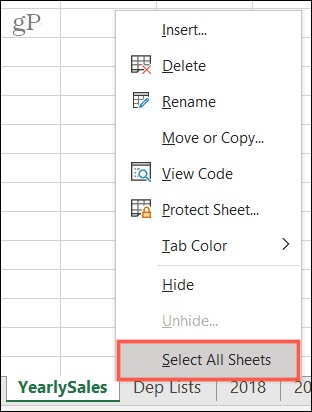
Вот и все! Во-первых, вы увидите, что все ваши группы листов активны, то есть их вкладки белые (или светлые, если вы используете их цвета).
Внесите правки на один лист
Теперь вы можете пойти дальше и внести нужные изменения в один из листов в группе и убедиться, что это применимо к другим.
Вот простой пример.
У нас есть таблица с таблицами продаж наших продуктов на каждый год: 2018, 2019 и 2020. Мы хотим просуммировать столбцы, чтобы увидеть итоги.
Сначала мы группируем листы одним из описанных выше способов. Затем мы вносим наши изменения; мы будем использовать лист 2018. Мы добавляем нашу формулу для суммирования столбца, а затем проверяем другие сгруппированные листы. Эта формула занесена в эти листы в одном месте!
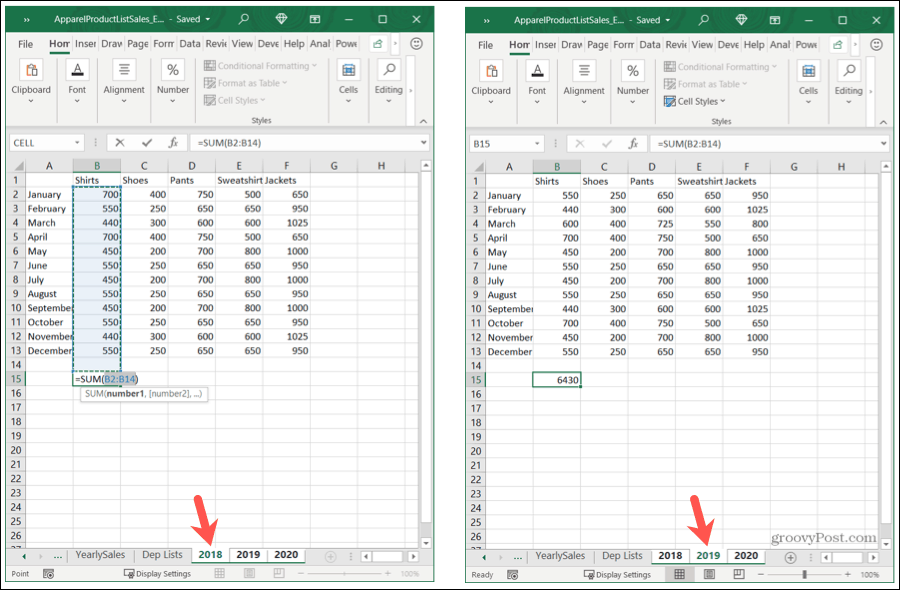
Теперь мы копируем эту формулу в оставшиеся столбцы на листе 2020. И, как и раньше, это действие переносится на другие наши листы.
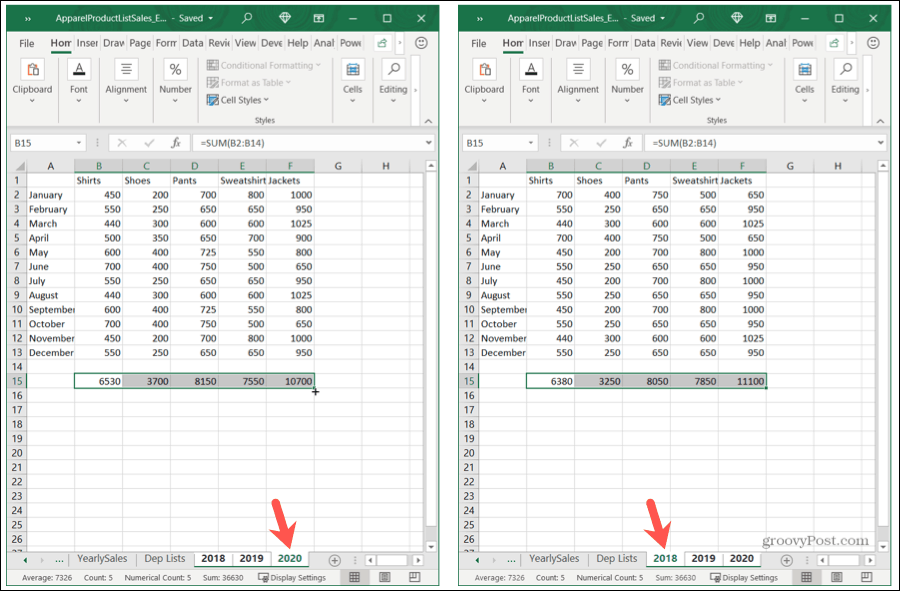
Разгруппируйте свои таблицы
Закончив работу с группой листов, не забудьте разгруппировать их! Выберите любой лист в группе, щелкните правой кнопкой мыши и выберите Разгруппировать листы.
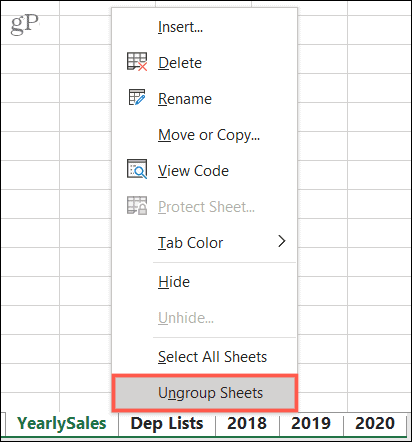
Группируйте таблицы Excel для быстрых изменений
В следующий раз, когда вы захотите внести те же изменения, от формул до форматирования, на листах в книге, не забудьте использовать функцию группировки листов в Microsoft Excel.
Для статей по теме, узнайте, как группировать столбцы и строки в Excel или же перекрестная ссылка между листами Excel.
Как очистить кеш, файлы cookie и историю просмотров Google Chrome
Chrome отлично сохраняет историю просмотров, кеш и файлы cookie, чтобы оптимизировать производительность вашего браузера в Интернете. Ее как ...
Согласование цен в магазине: как узнать цены в Интернете при совершении покупок в магазине
Покупка в магазине не означает, что вы должны платить более высокие цены. Благодаря гарантиям совпадения цен вы можете получать онлайн-скидки при покупках в ...
Как подарить подписку Disney Plus с помощью цифровой подарочной карты
Если вам нравится Disney Plus и вы хотите поделиться им с другими, вот как купить подписку Disney + Gift за ...
Ваш путеводитель по совместному использованию документов в Google Документах, Таблицах и Презентациях
Вы можете легко сотрудничать с веб-приложениями Google. Вот ваше руководство по совместному использованию в Google Документах, Таблицах и Презентациях с разрешениями ...


